[Résolu] 8 façons de corriger les erreurs iPhone 4013 et iTunes 4013
"Chaque fois que j'essaie de restaurer mon iPhone avec iTunes, je reçois un message d'erreur. Il indique l'erreur 4013. Cela se produit depuis quelques jours et je ne sais pas du tout comment procéder". - D'après une discussion Apple: https://support.apple.com/fr-fr/HT201444
le erreur iPhone 4013 est un problème très commun. C'est essentiellement un problème de communication qui vous empêche d'utiliser iTunes. Cela est probablement lié aux câbles USB ou aux ports USB, mais la plupart du temps, il suffit de rafraîchir l'iOS pour résoudre le problème. Et dans cet article, nous sommes ici avec les solutions. Commençons.
- Partie 1: Quand vous rencontrerez le code d'erreur - Erreur iPhone 4013
- Partie 2: Comment résoudre les problèmes iPhone "iPhone Error 4013" ou "iTunes Error 4013"
- Astuces bonus: comment sauvegarder les données de votre iPhone sans iTunes / iCloud
Partie 1: Quand vous rencontrerez le code d'erreur - Erreur iPhone 4013
L'erreur 4013 ou spécifiquement iTunes l'erreur 4013est causée par des problèmes matériels. Les raisons les plus courantes sont un câble USB ou un port USB défectueux. Donc, ce message d'erreur particulier signale le problème de communication entre votre appareil iOS et iTunes. le L'erreur iTunes 4013 vous empêche de mettre à jour et même de restaurer votre iPhone. C'est un gros problème, mais il existe quelques solutions simples pour le résoudre.
Partie 2: Comment résoudre les problèmes iPhone "iPhone Error 4013" ou "iTunes Error 4013"
L’un des moyens les plus efficaces de corriger l’erreur 4013 d’Apple consiste à mettre à jour iOS sur votre iPhone. La mise à jour iOS corrige de nombreux problèmes sur l'iPhone, dont l'erreur 4013.
2.1 Mettez à jour votre iTunes à la dernière
Vous pouvez mettre à jour l'app iTunes, c'est la méthode habituellemais l'erreur peut être liée à l'erreur iTunes 4013 dans ce cas. Vous pouvez utiliser TunesCare pour réparer iTunes. Voici les détails ci-dessous:
Voie 1: Mettez à jour votre version iTunes avec la manière traditionnelle
Pour les utilisateurs de PC
1. Si vous téléchargez votre iTunes à partir du site Web d’Apple, voici les étapes à suivre pour mettre à jour iTunes en nouvelles:
- Ouvrez iTunes.
- Dans la barre de menus en haut de la fenêtre iTunes, choisissez "Aide"> "Rechercher les mises à jour".
- Suivez les instructions pour installer la dernière version.
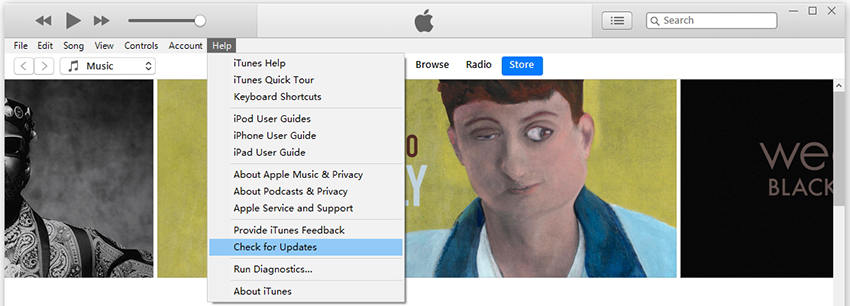
2. Si vous avez téléchargé iTunes à partir du Microsoft Store, les versions d'iTunes du Microsoft Store sont mises à jour automatiquement lorsque de nouvelles versions sont publiées.
Pour les utilisateurs de Mac:
1. Avec macOS 10.14 Mojave, iTunes est livré avec macOS. Pour obtenir la dernière version d'iTunes, mettez à jour le logiciel sur votre Mac: allez dans le menu Pomme> "Préférences Système", puis cliquez sur "Mise à jour du logiciel".

2. Si vous ne pouvez pas "mettre à jour vers macOS 10.14 Mojave, vous pourrez peut-être obtenir des mises à jour pour iTunes (jusqu’à iTunes 12.8). Ouvrez l'App Store sur votre Mac, puis cliquez sur "Mises à jour" en haut de la fenêtre de l'App Store. Si des mises à jour iTunes sont disponibles, cliquez sur "Installer".
Voie 2: Mettez à jour votre version iTunes en un clic
https://www.tenorshare.com/products/tunescare.html est un programme qui se concentre sur la réparation et les performances d’iTunes. Il est spécialement conçu pour réparer et réparer iTunes et toutes ses fonctions. Si vous rencontrez des problèmes pour mettre à jour avec iTunes, vous pouvez utiliser ce programme pour y remédier. .
Étape 1 Téléchargez-le et installez-le sur votre ordinateur, puis lancez-le. Sélectionnez "Résoudre tous les problèmes iTunes" dans l'interface principale.

Étape 2 Dans la page suivante, cliquez sur "Réparer iTunes" pour résoudre tous les problèmes liés à l'application.

Étape 3 Ensuite, téléchargez les pilotes et attendez un moment que la procédure soit terminée. Et TunesCare vous dira que votre iTunes a été corrigé avec succès.

2.2 Corriger les erreurs iPhone 4013 ou iTunes 4013 sans perdre de données
Il existe plusieurs façons de corriger l'erreur 4013 de l'iPhone.mais tous impliquent l'effacement de toutes les données et paramètres de l'appareil. La plupart des utilisateurs iOS sont habitués à sauvegarder fréquemment les données de leurs appareils, mais certains d'entre eux ne sauvegardent généralement pas les fichiers. Pour eux, ces solutions seront plus dévastatrices que l'erreur elle-même.
Nous avons donc un outil de réparation professionnel iOS appeléhttps://www.tenorshare.com/products/reiboot.html. En utilisant ce programme, vous pourrez réparer le périphérique iOS sans compromettre vos fichiers, mais il propose également d'autres modes et fonctionnalités. Vous pouvez entrer ou quitter le mode de récupération en un seul clic avec ce programme. Il a également une option de réinitialisation d'usine disponible. Donc, c’est fondamentalement le moyen le plus efficace de récupérer votre iPhone. Voici comment faire:
Dites-nous, dans la section commentaires, que pensez-vous de cet outil et quelle est la meilleure fonctionnalité que vous avez aimée à propos de cet outil?
Étape 1 Procurez-vous ReiBoot et lancez-le sur votre ordinateur. Connectez ensuite votre iPhone cible avec l'erreur 4013 à l'aide d'un cordon USB. Maintenant, appuyez sur "Réparer le système d'exploitation" de l'interface principale.

Étape 2 Sur les fenêtres suivantes, appuyez sur "Démarrer la réparation".
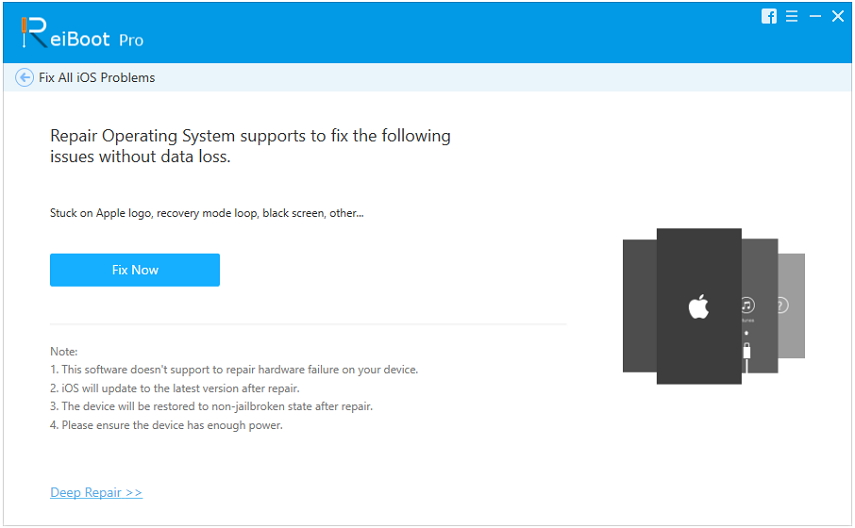
Étape 3 Obtenez le dernier firmware téléchargé pour le périphérique en appuyant sur le bouton "Télécharger".

Étape 4 Une fois le processus de téléchargement terminé, appuyez sur "Démarrer la réparation" pour réparer et restaurer le système.
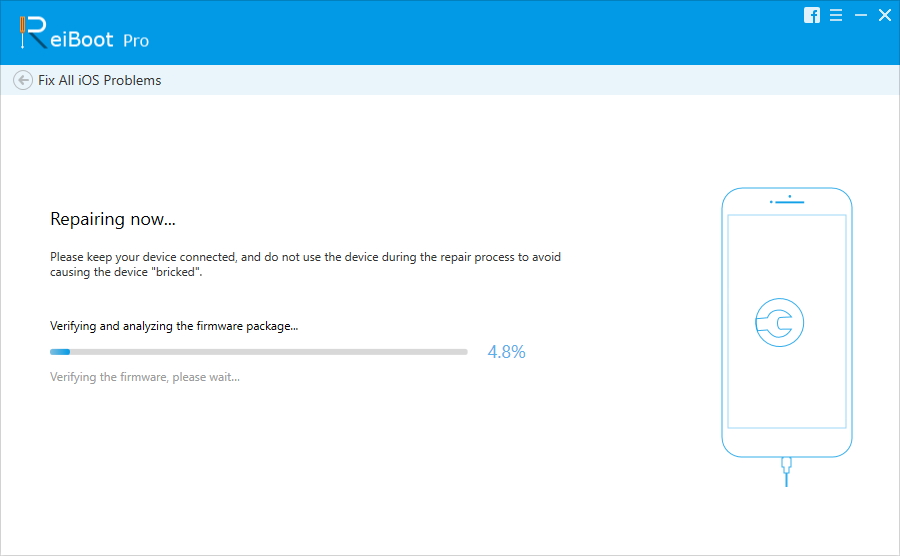
Cette méthode particulière n’implique aucune forme de perte de données. Ne manquez pas cet outil incroyable!
2.3 Correction d'erreur 4013 de l'iPhone par réinitialisation d'usine
Si vous faites face à une erreur Apple 4013, il peut êtrefacilement réparé avec une simple réinitialisation d'usine. C'est une procédure très connue associée aux périphériques iOS et elle est réputée pour résoudre plusieurs problèmes avec les périphériques iOS. Dans cette méthode, vous aurez besoin de l'aide d'iTunes. Voici comment réinitialiser un iPhone:
- Étape 1: Tout d’abord, vous voudrez peut-être sauvegarder votre iPhone, car une réinitialisation des paramètres d'usine efface toutes les données de l'appareil.
- Étape 2: Ensuite, connectez votre iPhone cible à votre ordinateur et lancez iTunes.
- Étape 3: Maintenant, sélectionnez votre iPhone et accédez à la section Résumé.
- Étape 4: Sélectionnez l'option Restaurer l'iPhone.
- Étape 5: Appuyez à nouveau sur "Restaurer et mettre à jour" lorsque vous y êtes invité.

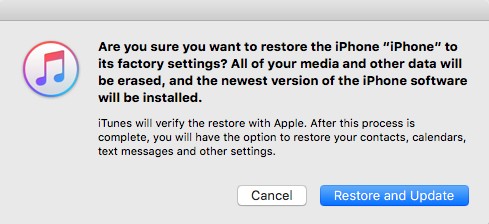
Après la https: //www.tenorshare.com / reset-iphone / factory-reset-iphone-without-itunes.html, toutes les données et paramètres sélectionnés seront complètement effacés Donc, vous devrez configurer l'appareil depuis le début.
2.4 Corrigez l'erreur 4013 de l'iPhone en réinitialisant tout le contenu
Vous pouvez également vous débarrasser de l'erreur 4013 de l'iPhone 7,simplement en réinitialisant tous les paramètres et le contenu de l'appareil. C'est une méthode assez simple mais très efficace. En réinitialisant tout, vous supprimerez non seulement toutes vos données mais également le problème à l'origine de l'erreur.
Voici comment le faire;
- Étape 1: Vous voudrez peut-être sauvegarder le périphérique, car tout sera supprimé.
- Étape 2: Une fois la sauvegarde effectuée, redémarrez l'iPhone et accédez à Paramètres.
- Étape 3: Ensuite, accédez à "Général" et appuyez sur "Réinitialiser".
- Étape 4: La première option est "Réinitialiser tous les paramètres", vous pouvez le choisir mais seuls les paramètres seront réinitialisés. Alors, sélectionnez la deuxième option appelée "Effacer tout le contenu et les paramètres".

Faire cela effacera tout de votre iPhone avec le problème d'erreur. Si vous n’avez pas fait de sauvegarde, vous avez tout défini depuis le début.
2.5 Corrigez l'erreur 4013 de l'iPhone en entrant en mode DFU
Un autre moyen de réparer définitivement l'erreur 4013 iPhone7/8 / X / XR / XS est le mode DFU. Le mode DFU est un mode très spécial dans lequel vous pouvez manipuler le système principal du périphérique. Il est généralement utilisé par les spécialistes des centres de service Apple pour résoudre les problèmes liés à iOS, mais vous pouvez également le faire chez vous. Pour ce faire, vous devez savoir comment entrer en mode DFU puis le restaurer avec iTunes. C'est très simple; utilisez simplement la méthode suivante;
Étape 1: Vous devez lancer l'application iTunes sur votre ordinateur, puis y connecter l'iPhone.
Étape 2: Maintenant, vous devez mettre votre iPhone en mode DFU.
- • C'est très simple, vous devez d'abord éteindre l'appareil.
- • Maintenez maintenant le bouton d'alimentation enfoncé pendant environ 3 secondes, puis maintenez le bouton Volume bas enfoncé.
- • Maintenez les boutons enfoncés pendant environ 10 secondes et relâchez la touche d'alimentation sans quitter la touche de réduction du volume.
- • Maintenant, relâchez la touche d'augmentation du volume lorsque l'écran de votre appareil est complètement noir. Vous êtes en mode DFU.

Étape 3: lorsque l'écran devient complètement noir et qu'un message "iTunes a détecté un iPhone en mode de récupération" apparaît à l'écran. vous avez accédé au mode DFU.

Étape 4: Sélectionnez simplement l'option "Restaurer" dans le menu iTunes.
C'est une excellente méthode, même utilisée par la société pour réparer les périphériques iOS, mais elle efface également tout du périphérique. Donc, faites une sauvegarde au préalable.
Astuces bonus: comment sauvegarder les données de votre iPhone sans iTunes / iCloud
Fondamentalement, la plupart des correctifs de l'erreur 4013iPhone 6/7/8 / X inclut l’effacement de toutes les données de l’appareil. Si vous n’avez pas fait de sauvegarde de l’appareil, ce sera un problème plus important pour vous. Donc, si vous souhaitez sauvegarder l’appareil avant de réparer Si vous utilisez généralement les applications officielles iTunes et iCloud, elles ne sont malheureusement plus aussi performantes qu’avant. iTunes n’a reçu aucune mise à jour depuis longtemps et iCloud est juste lentement comme d'habitude. Ils ne sont pas très pratique aussi.
Donc, vous aurez besoin d’un meilleur logiciel pour rendre lesauvegarde telle que https://www.tenorshare.com/products/icarefone.htmle. C'est sans aucun doute le meilleur programme pour sauvegarder vos fichiers iPhone. Il utilisera votre ordinateur et enregistrera le fichier. Vous n’avez donc pas à vous soucier de l’espace. La procédure est très pratique. Elle est accompagnée d’une sauvegarde et d’une restauration sélectives. Si vous en avez marre des problèmes d’iTunes et d’iCloud chaque fois que vous effectuez une sauvegarde ou Pour restaurer l’appareil, vous pouvez poursuivre iCareFone, il est meilleur et disponible gratuitement.
Étape 1 Téléchargez iCareFone gratuitement et lancez-le sur ordinateur. Connectez votre iDevice avec USB.

Étape 2 Sélectionnez le fichier et les catégories pour la sauvegarde et appuyez sur "Sauvegarder".

Et c'est fait! C'est aussi simple que ça.
Conclusion
Par conséquent, calmez-vous, c’est un trèsproblème commun et toutes les solutions sont décrites dans l’article ci-dessus. Vous pouvez choisir d'utiliser les méthodes qui finiront par effacer toutes les données et tous les paramètres de votre iPhone, mais la meilleure option serait d'utiliser Tenorshare Reiboot pour résoudre les problèmes liés à iOS. D'autre part, si vous envisagez de réparer iTunes, vous devriez le faire avec Tenorshare TunesCare. Enfin, Tenorshare iCareFone est tout simplement le meilleur et le plus pratique des outils de sauvegarde des données. Hautement recommandé!



![[Résolu] Comment réparer l'erreur 9006 d'iTunes sur Windows / Mac](/images/itunes-tips/solved-how-to-fix-itunes-error-9006-on-windowsmac.jpg)





![[Problème résolu] Erreur 400 de synchronisation du calendrier iCloud](/images/icloud-tips/issue-solved-icloud-calendar-sync-error-400.jpg)